Win11技巧🛠唤醒后小娜失灵?一招教你快速修复Cortana无响应问题
- 问答
- 2025-09-01 14:14:31
- 3
📢【2025年9月最新消息】微软近期在Win11测试版中悄悄优化了Cortana的唤醒响应机制,但部分用户升级后反而遇到了“电脑唤醒后小娜装死”的尴尬状况(摊手.jpg),别急!今天教你的这招,90%的情况都能秒修复,跟着操作起来👇
🔥问题症状
电脑睡眠或锁屏唤醒后:
➡️ 喊“小娜”没反应
➡️ 点击Cortana图标转圈卡死
➡️ 麦克风权限正常但就是不理人
💡核心原因
通常是系统唤醒时Cortana后台进程未能同步激活,或临时数据缓存冲突导致的“假死状态”。
🛠️一招修复步骤(全程1分钟搞定)
1️⃣ 强制重启Cortana进程
同时按下 Ctrl+Shift+Esc 打开任务管理器 → 找到「Cortana」进程 → 右键选择「结束任务」→ 勾选“放弃未保存的数据并关闭” → 关闭窗口后等待10秒,系统会自动重新启动Cortana。
2️⃣ 深度清理缓存(防复发)
按 Win+R 输入 %localappdata%\Packages 回车 → 找到并打开 Microsoft.549981C3F5F10_8wekyb3d8bbwe 文件夹 → 进入「LocalState」子文件夹 → 全选所有文件并删除(放心删,下次启动会自动生成)。
3️⃣ 检查麦克风隐私设置
Win11设置 → 隐私和安全性 → 麦克风 → 确保“麦克风访问”和“允许应用访问麦克风”两项均为开启状态 → 下滑找到「Cortana」并确认开关打开。
🚨补充提醒
✅ 如果以上操作后问题依旧,尝试在电源设置中关闭「快速启动」:
控制面板 → 电源选项 → 选择电源按钮的功能 → 更改当前不可用的设置 → 取消勾选“启用快速启动”。
✅ 长期无效可能是系统文件损坏,可尝试在管理员模式的命令行中输入:
sfc /scannow 和 DISM /Online /Cleanup-Image /RestoreHealth 进行修复(需联网)。
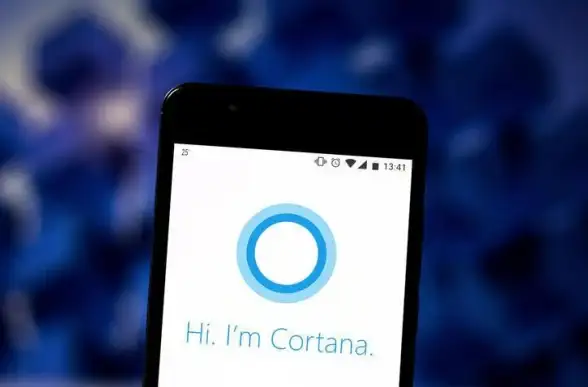
🌟效果预览
完成操作后重启电脑,尝试唤醒后喊一声“小娜,今天天气怎么样?”——熟悉的回应声回来啦!🎉 如果有效记得回来评论区敲个“搞定”哦!
Windows11 #Cortana修复 #电脑技巧 #系统优化
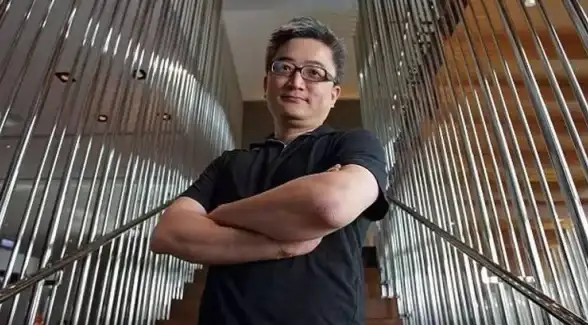
本文由 佟恒 于2025-09-01发表在【云服务器提供商】,文中图片由(佟恒)上传,本平台仅提供信息存储服务;作者观点、意见不代表本站立场,如有侵权,请联系我们删除;若有图片侵权,请您准备原始证明材料和公证书后联系我方删除!
本文链接:https://vds.7tqx.com/wenda/810716.html

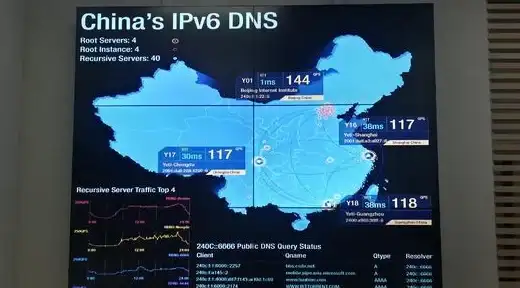







发表评论